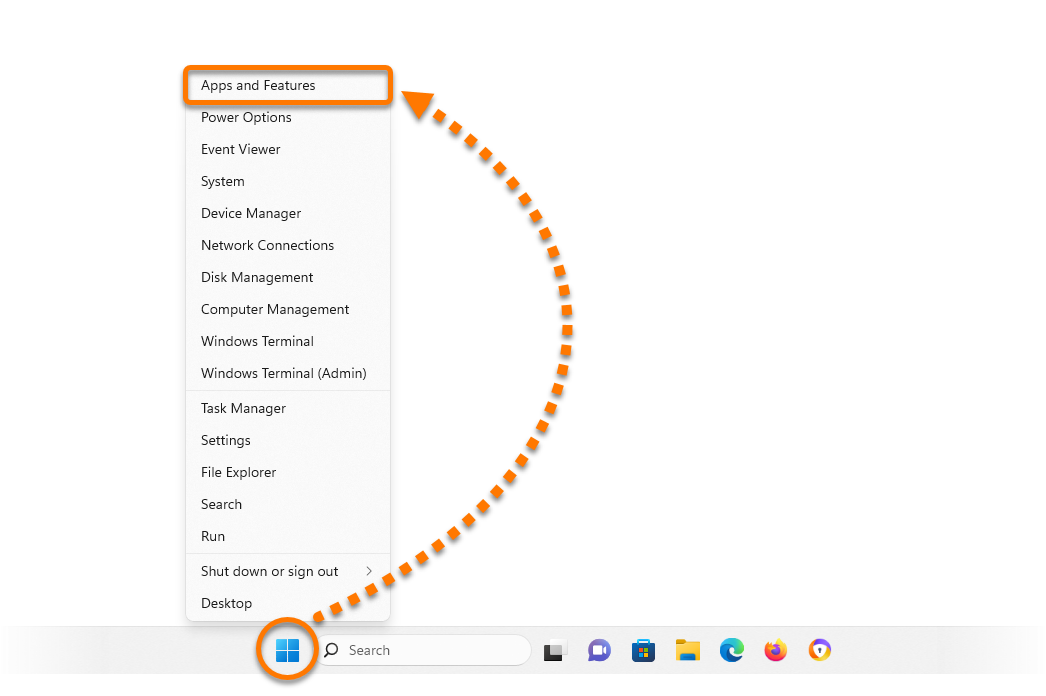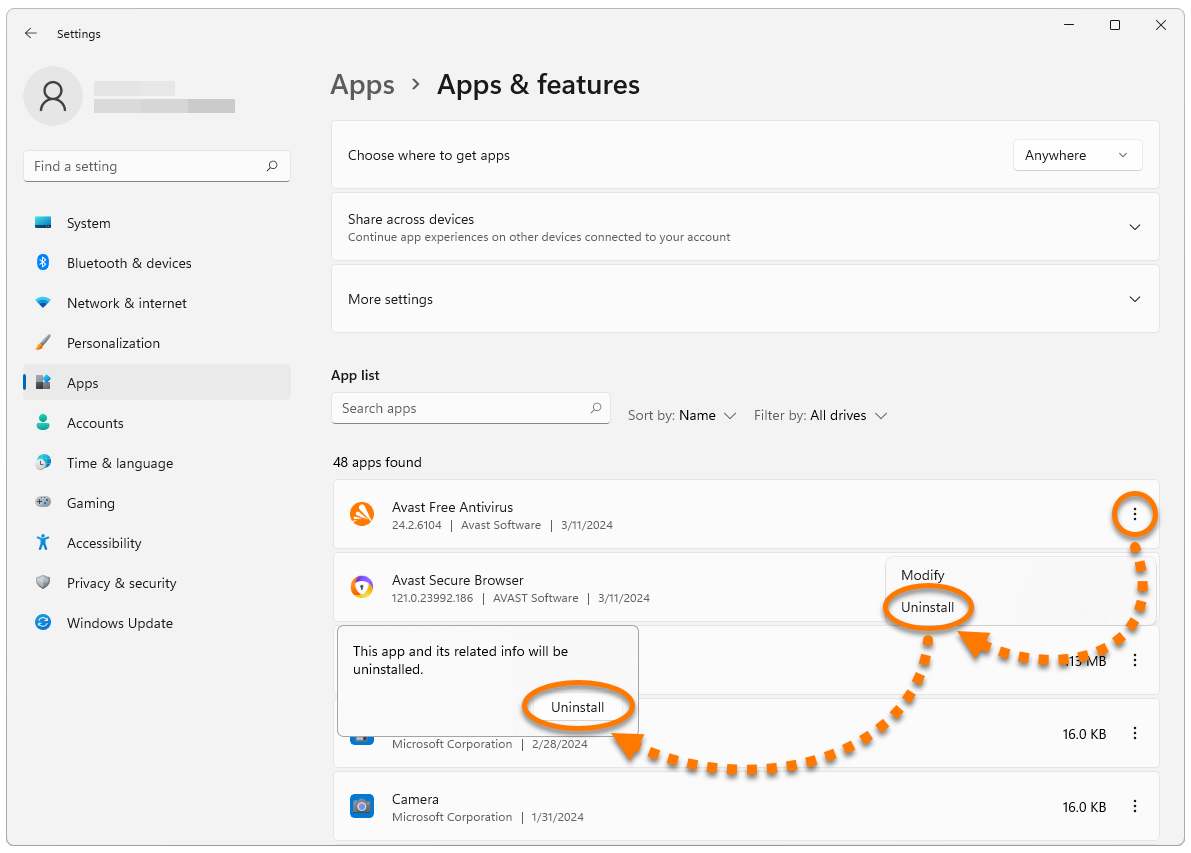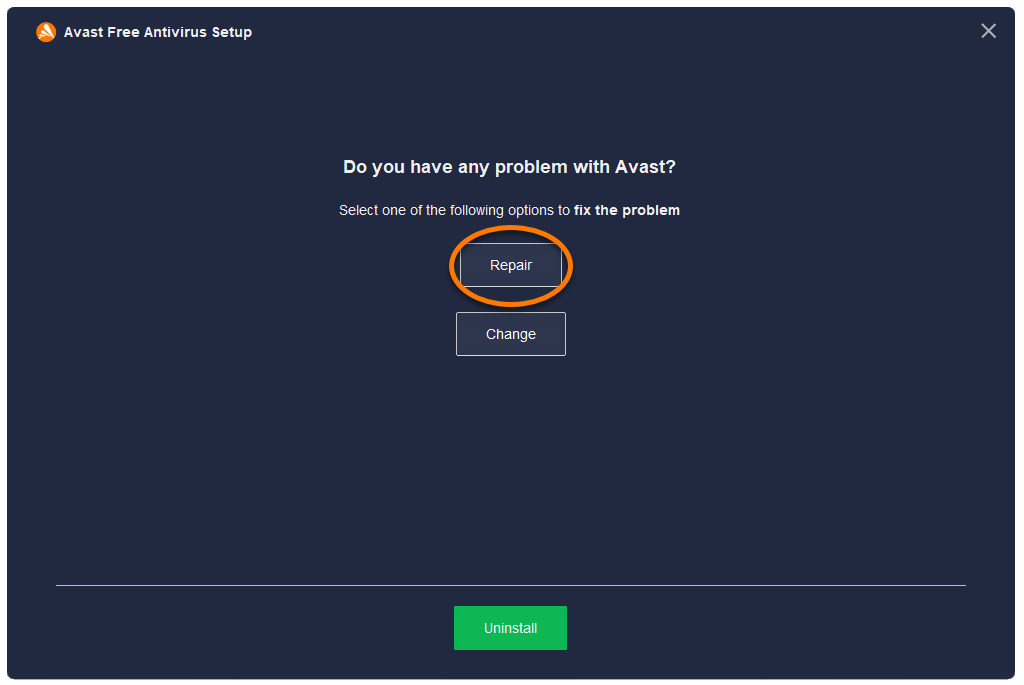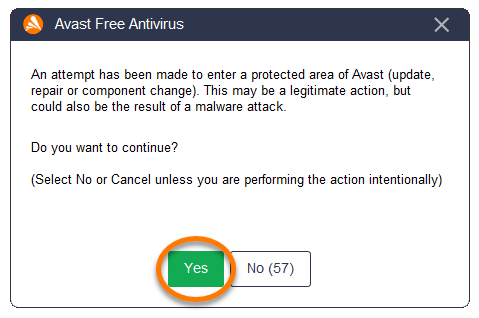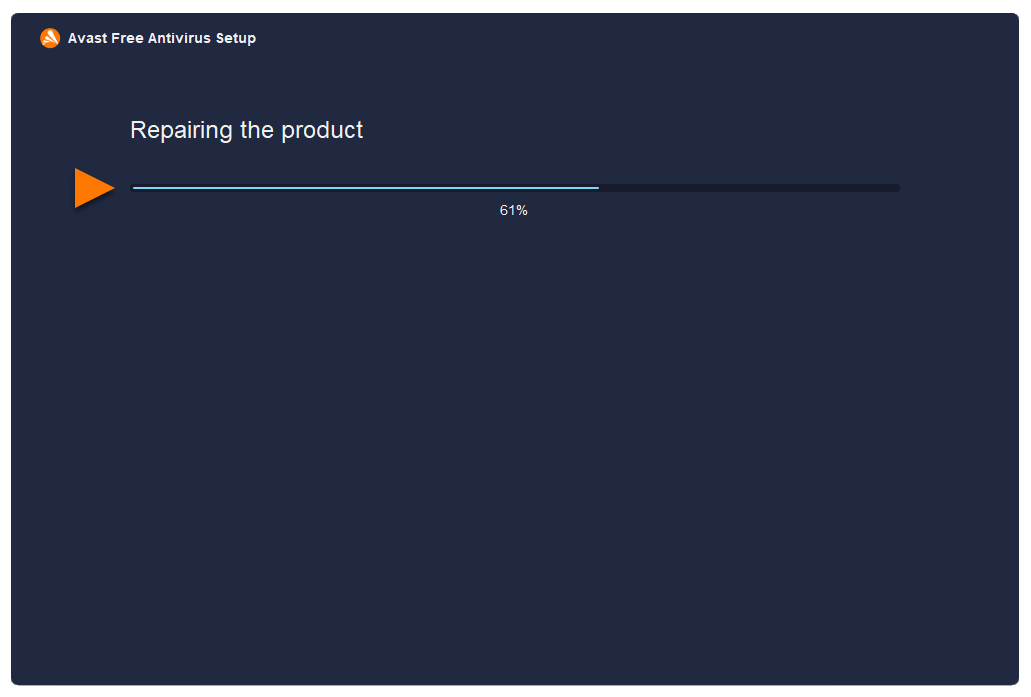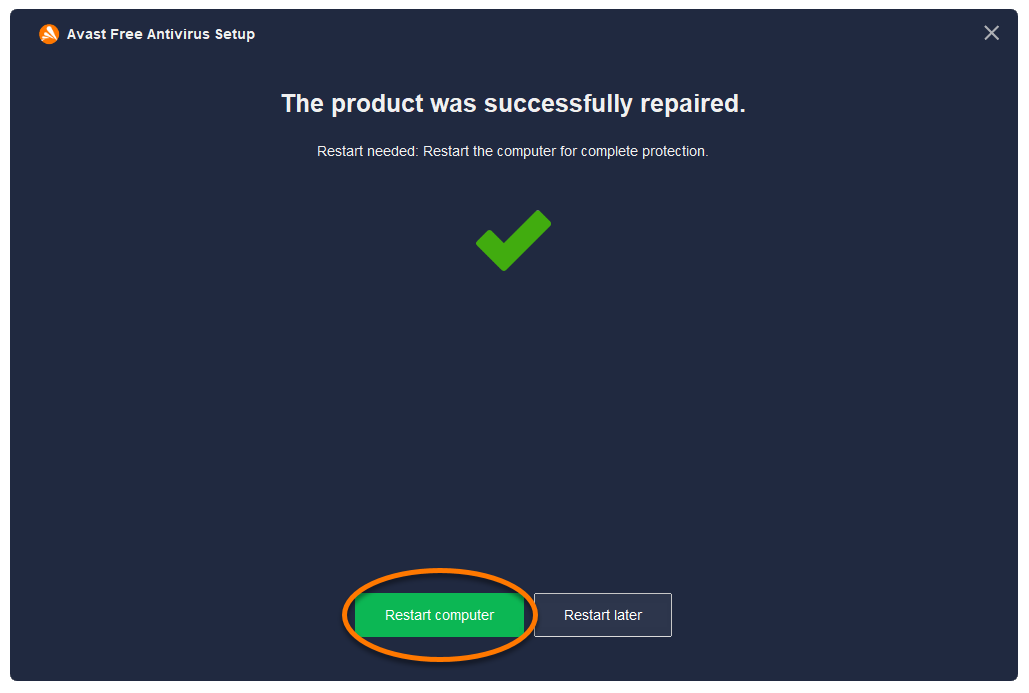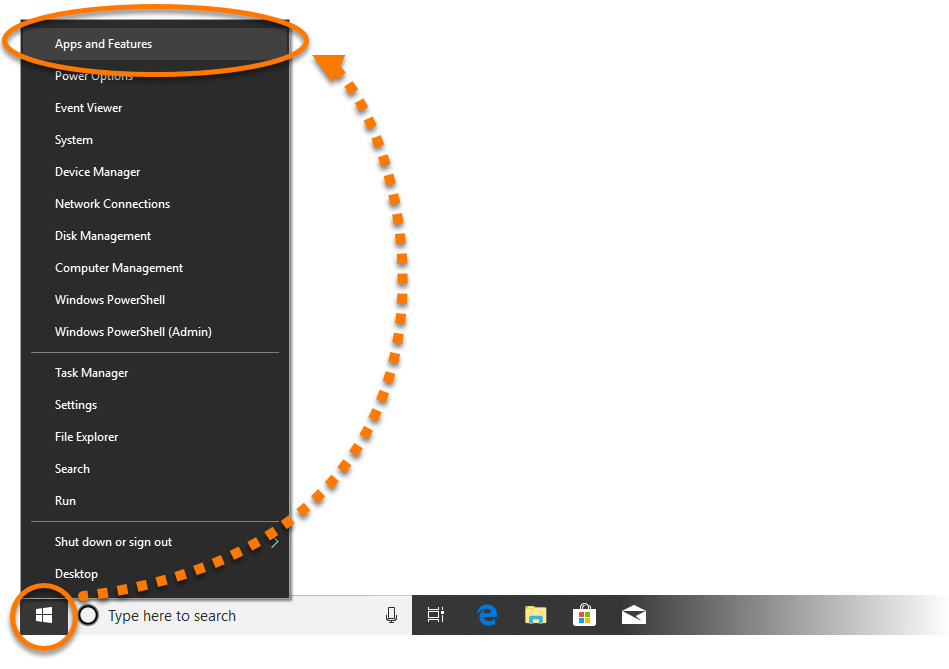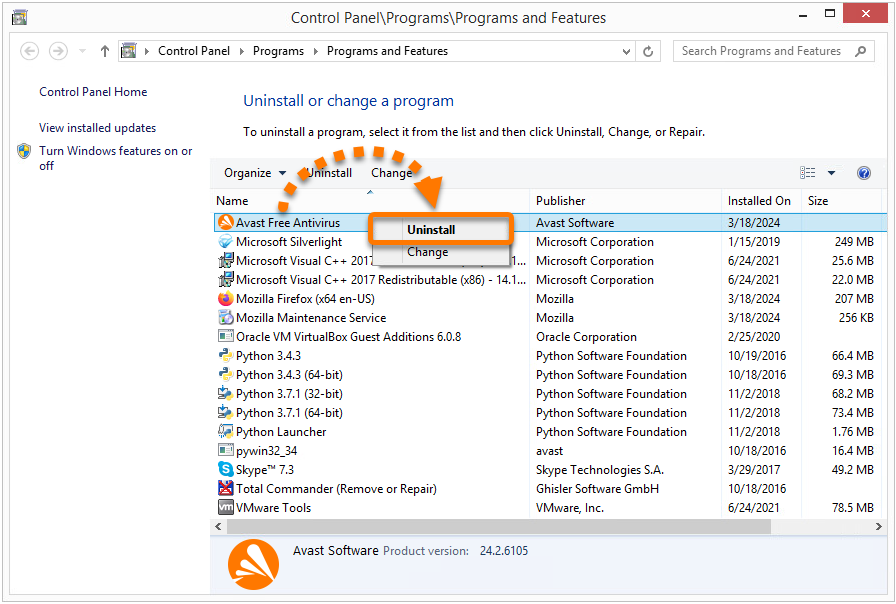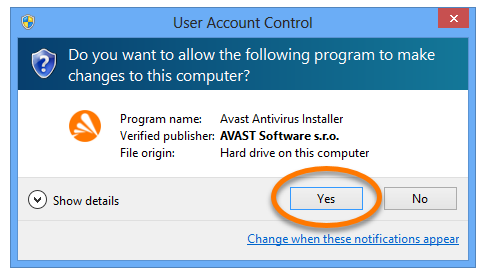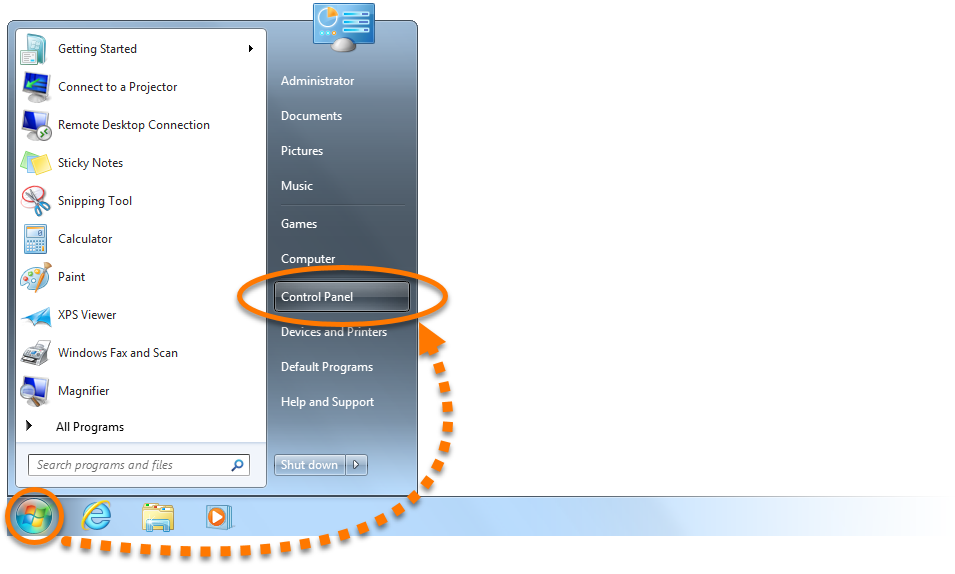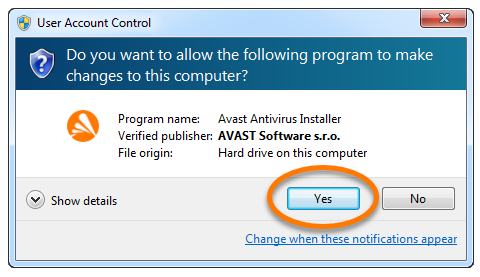Este artículo trata sobre reparar
Avast Free Antivirus y
Avast Premium Security. Para obtener información sobre la reparación de
Avast One, consulta el siguiente artículo:
Reparar Avast One.
Si algunos componentes y funciones de la aplicación Avast Free Antivirus o Avast Premium Security no funcionan correctamente, te recomendamos que repares la instalación desde la ventana de instalación de Avast. Se recomienda reparar la instalación para resolver los siguientes problemas con tu aplicación de Avast:
- Algunas características no funcionan.
- Un análisis se queda bloqueado a la mitad.
- Falla la actualización de una aplicación.
Si reparas tu aplicación de Avast, algunos ajustes personalizados pueden volver a la configuración predeterminada.
Instrucciones
- Comprueba que no se estén ejecutando otras aplicaciones en tu PC.
- Haz clic con el botón derecho en el icono
 Inicio de Windows y selecciona Aplicaciones y Características en el menú que aparece.
Inicio de Windows y selecciona Aplicaciones y Características en el menú que aparece. 
- Junto a Avast Free Antivirus o Avast Premium Security, haz clic en
⋮ Opciones (los tres puntos) y selecciona Desinstalar dos veces. 
- Si te piden permisos en el cuadro de diálogo Control de cuentas de usuario, haz clic en Sí.

- Cuando se abra la ventana Avast Setup, haz clic en Reparar.

- Selecciona Sí para confirmar que has solicitado de forma intencionada reparar la aplicación.

- Espérate mientras el instalador repara tu aplicación de Avast.

- Si te lo piden, haz clic en Reiniciar el equipo para reiniciar inmediatamente el PC y completar la reparación. Haz clic en Listo si no es necesario un reinicio.

- Asegúrate de que no se estén ejecutando otras aplicaciones en tu PC.
- Haz clic con el botón derecho en el icono
 Inicio de Windows y selecciona Aplicaciones y Características en el menú que aparece.
Inicio de Windows y selecciona Aplicaciones y Características en el menú que aparece. 
- Haz clic en Avast Free Antivirus o Avast Premium Security y selecciona Desinstalar dos veces.

- Si te piden permisos en el cuadro de diálogo Control de cuentas de usuario, haz clic en Sí.

- Cuando se abra la ventana Avast Setup, haz clic en Reparar.

- Selecciona Sí para confirmar que has solicitado de forma intencionada reparar la aplicación.

- Espérate mientras el instalador repara tu aplicación de Avast.

- Si te lo piden, haz clic en Reiniciar el equipo para reiniciar inmediatamente el PC y completar la reparación. Haz clic en Listo si no es necesario un reinicio.

- Comprueba que no se estén ejecutando otras aplicaciones en tu PC.
- En el teclado, pulsa simultáneamente la tecla del logotipo de Windows
 y la tecla
y la tecla X. 
- Selecciona Programas y características en el menú que aparece.

- Haz clic con el botón derecho en Avast Free Antivirus o Avast Premium Security y selecciona Desinstalar.

- Si te piden permisos en el cuadro de diálogo Control de cuentas de usuario, haz clic en Sí.

- Cuando se abra la ventana Avast Setup, haz clic en Reparar.

- Espérate mientras el instalador repara tu aplicación de Avast.

- Si te lo piden, haz clic en Reiniciar el equipo para reiniciar inmediatamente el PC y completar la reparación. Haz clic en Listo si no es necesario un reinicio.

- Asegúrate de que no se estén ejecutando otras aplicaciones en tu PC.
- Haz clic en el icono
 Inicio de Windows y selecciona Panel de control.
Inicio de Windows y selecciona Panel de control. 
- Sigue la opción A o la opción B a continuación según la vista:
- Opción A (vista de categoría predeterminada): En Programas, haz clic en Desinstalar un programa.

- Opción B (vista de iconos grandes/pequeños): Haz clic en Programas y características.

- Haz clic con el botón derecho en Avast Free Antivirus o Avast Premium Security y selecciona Desinstalar.

- Si te piden permisos en el cuadro de diálogo Control de cuentas de usuario, haz clic en Sí.

- Cuando se abra la ventana Avast Setup, haz clic en Reparar.

- Espérate mientras el instalador repara tu aplicación de Avast.

- Si te lo piden, haz clic en Reiniciar el equipo para reiniciar inmediatamente el PC y completar la reparación. Haz clic en Listo si no es necesario un reinicio.

Tu aplicación de Avast estará reparada.
- Avast Premium Security
- Avast Free Antivirus
Actualizado el: 23/09/2025